Viele Windows-Nutzer werden möglicherweise nach einem System-Upgrade einen Ordner namens Windows.old entdecken. Was ist dieser Ordner? Kann Windows.old gelöscht werden? Wie kann man Dateien aus Windows.old Ordner wiederherstellen? Dieser Artikel geben Ihnen die Antworten.
Was ist Windows.old Ordner? Kann man Windows.old löschen?
Wenn Sie Ihr Windows-System aktualisieren oder ein neues Windows installieren, wird der Ordner Windows.old angezeigt. Der Ordner enthält Daten aus der vorherigen Windows-Version. So können Sie bei Problemen oder wenn Sie zu einer älteren Version zurückwechseln möchten, alternative Optionen nutzen.
Der Ordner ist auch nützlich, um Daten zu schützen, die bei einem Upgrade oder einer Neuinstallation verloren gehen könnten. Allerdings kann er auch Speicherplatz auf der Festplatte belegen. Der Ordner Windows.old kann gelöscht werden, wenn das neue System funktioniert und Sie nicht zu einer älteren Version zurückkehren möchten. Bitte beachten Sie, dass Sie dann keine Dateien und Daten aus dem Ordner wiederherstellen können.
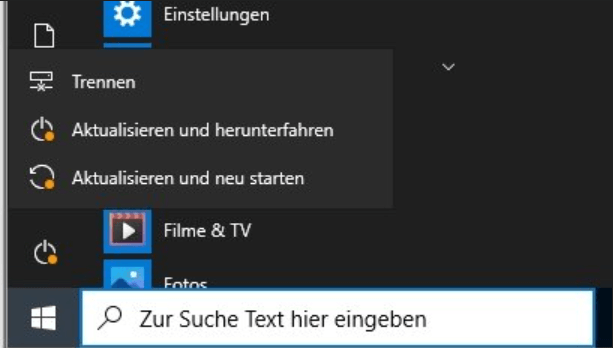
Bestes Tool um Windows.old wiederherzustellen
Wenn Sie Dateien aus dem bereits gelöschten Windows.old Ordner wiederherstellen möchten, können Sie leistungsstarke FonePaw Datenrettung probieren. FonePaw ist ein benutzerfreundliches und effizientes Datenwiederherstellungstool. Sie können vor der Wiederherstellung mit FonPaw kostenlos scannen und eine Vorschau der gelöschten Dateien anzeigen. FonePaw bietet eine hohe Erfolgsrate bei der Wiederherstellung, selbst wenn kein Backup vorhanden ist.
Darüber hinaus können Sie durch FonePaw die verschiedenen gelöschten Dateien unter Windows 10/11 wiederherstellen, wie Bilder, Audio, Dokumente und E-Mails. FonePaw unterstützte die Wiederherstellung von externen Festplatte, USB-Sticks, SD-Karte und anderen Wechseldatenträger.
Gratis Download Gratis Download
 Notiz:
Notiz:- Windows.old Ordner wird nach dem Update in 10 Tagen automatisch gelöscht. Sie müssen innerhalb von 10 Tagen nach dem Update des Windows-Systems den Windows.old Ordner wiederherstellen. Andernfalls können Sie nicht mehr den Ordner zurückfinden.
Befolgen Sie die Anleitung darunter und dann stellen Sie den Windows.old Ordner wieder her:
Schritt 1. Starten Sie die Software „FonePaw Datenrettung“.
Schritt 2. Klicken Sie auf die Schaltfläche „Scannen“, um die Festplatte Ihres Computers zu scannen.
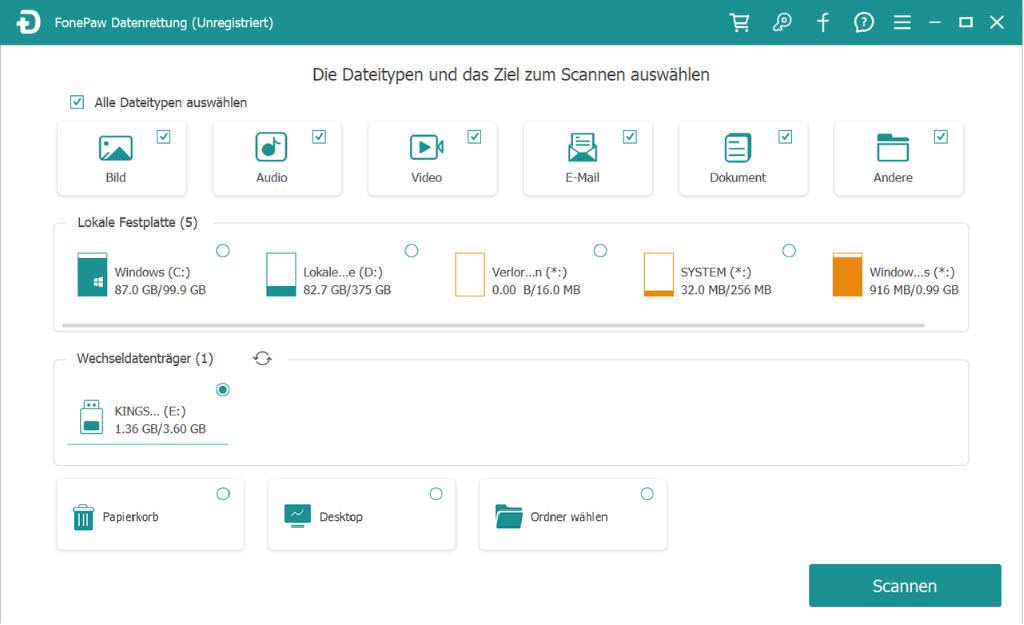
Schritt 3. Wählen Sie den Ordner oder die Dateien aus, den Sie wiederherstellen möchten. Dann beginnen Sie das Wiederherstellen.
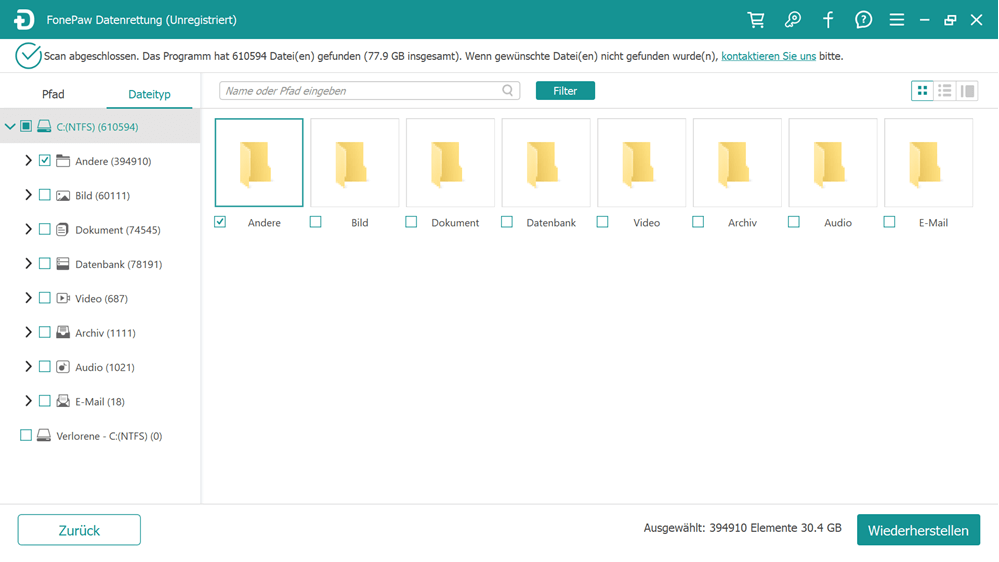
Schritt 4. Sie können die Dateien vor der Wiederherstellung in der Vorschau anzeigen.
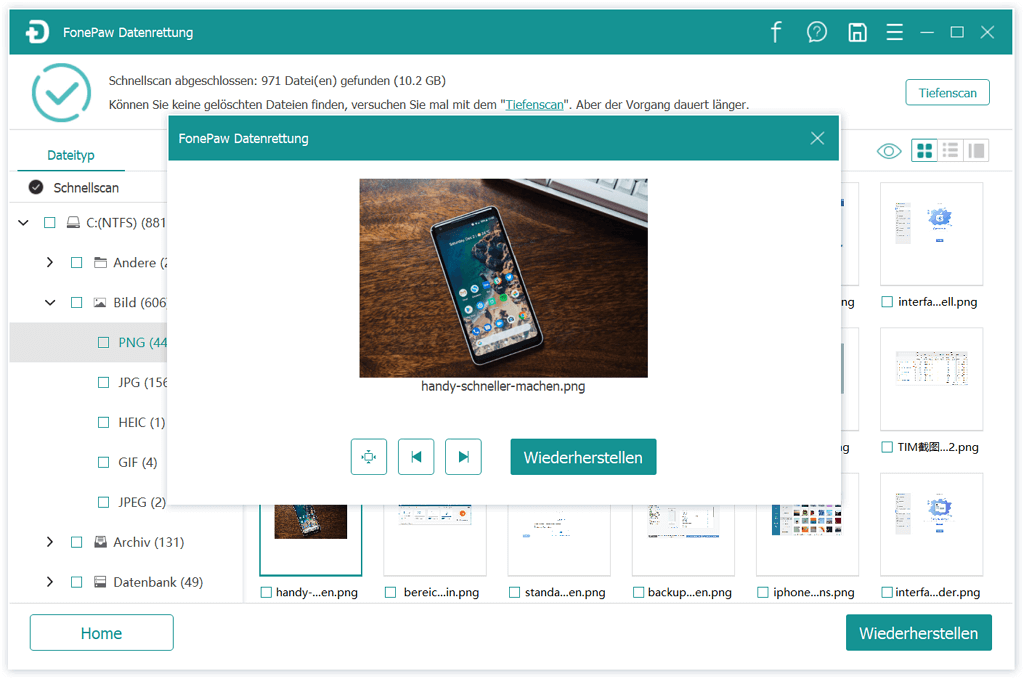
Schritt 5. Warten Sie, bis der Fortschrittsbalken zu Ende ist, dann wird die Datei erfolgreich wiederhergestellt.
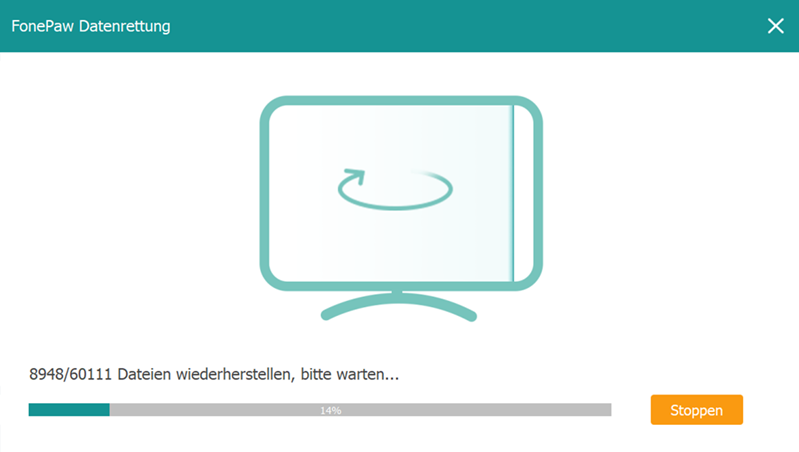
Dateien aus Windows.old wiederherstellen
Benutzer müssen in der Regel Daten aus dem Windows.old Ordner wiederherstellen, wenn sie versehentlich wichtige persönliche Dateien, Anwendungen oder Einstellungen nach einem Upgrade oder einer Neuinstallation von Windows verloren haben. Um Daten nach der Aktualisierung oder eine Neuinstallation aus dem Windows.old Ordner wiederherzustellen, können Sie die folgenden Schritte befolgen:
Schritt 1. Geben Sie „Computer" in das Suchfeld ein und wählen Sie in den Suchergebnissen Computer aus.
Schritt 2. Doppelklicken Sie auf das Laufwerk, auf dem Windows installiert ist (in den meisten Fällen Laufwerk C:).
Schritt 3. Öffnen Sie den Windows.old Ordner innerhalb des Laufwerks.
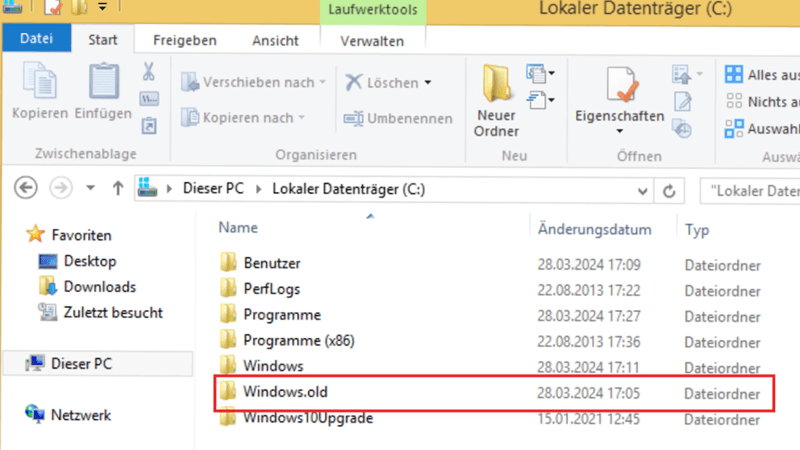
Schritt 4. Navigieren Sie durch die Ordner innerhalb von Windows.old, suchen Sie die gewünschten Dateien oder Ordner und kopieren Sie sie an einen neuen Speicherort auf Ihrem System.
Frühere Windows-Version aus Windows.old wiederherstellen
Wenn Benutzer nach einem Windows-Upgrade feststellen, dass ihr Gerät mit dem neuen System nicht kompatibel ist oder sie einfach der Meinung sind, dass die vorherige Version des Betriebssystems besser geeignet oder vertrauter für sie ist, können sie den Windows.old Ordner nutzen, um eine Rückkehr zur vorherigen Installationsversion zu ermöglichen. Hier sind die Funktionsschritte:
Schritt 1. Klicken Sie auf „Start" > „Einstellungen".
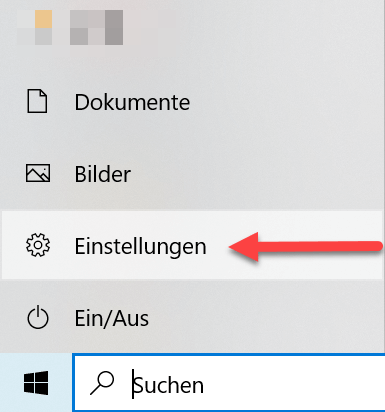
Schritt 2. Wählen Sie unter den Windows-Einstellungsoptionen „Update & Sicherheit" aus.
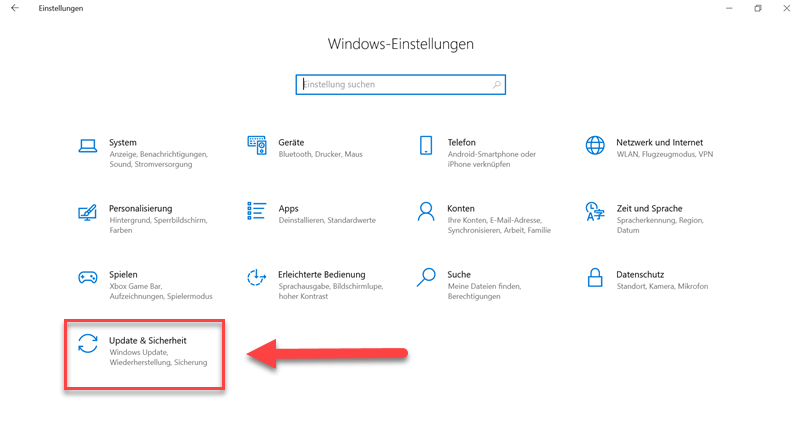
Schritt 3. Klicken Sie in der linken Spalte der Optionen von Windows Update auf die Option „Wiederherstellung" und Sie klicken dann auf „Los geht's" unter „Diesen PC zurücksetzen"
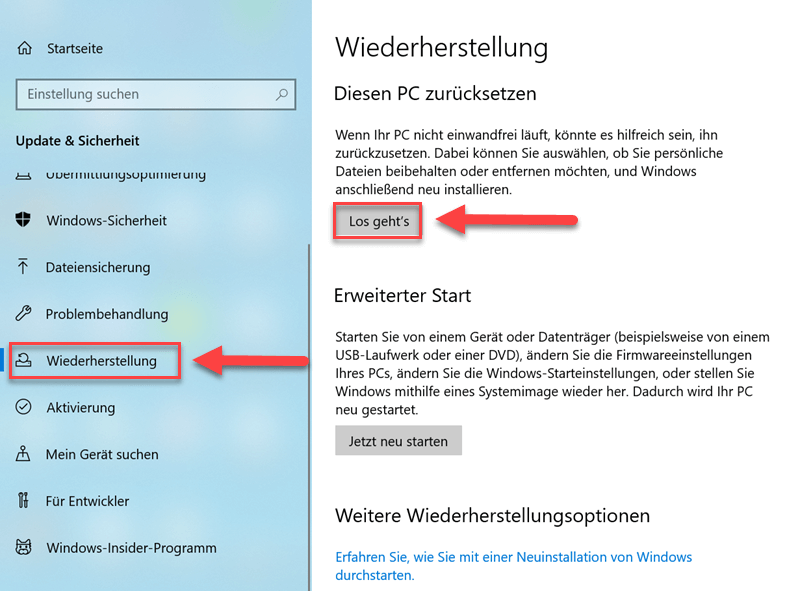
Schritt 4. Klciken Sie „Eigene Dateien beibehalten" nach der Aktivierung.
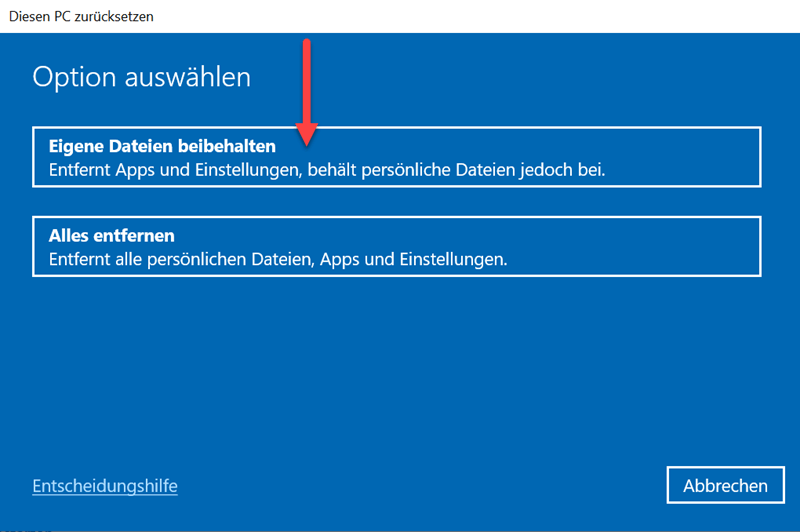
Schritt 5. Eine Liste aller Daten tritt auf, die beim Reset gelöscht werden und beachten Sie, dass dies auch installierte Updates einschließt. Klicken Sie abschließend auf „Zurücksetzen". Der Prozess kann mehrere Minuten bis Stunden in Anspruch nehmen. Warten Sie geduldig, bis Windows den Reset vollendet hat.
Extra-Tipp: Windows.old wird nicht angezeigt, wo finde ich?
Sie können den Ordner Windows.old nicht finden, obwohl Sie schon diesen Ordner nicht gelöscht haben?
Normalerweise wird den Windows.old Ordner unter dem originalen Zustand ausgeblendet. Wenn Sie den Ordner Windows.old zurückfinden möchten, müssen Sie dann diese versteckten Dateien manuell anzeigen.
Schritt 1. Doppelklicken Sie auf „Dieser PC“ auf dem Desktop Ihres PCs. Danach tippen Sie auf die Taste „Datei“ > „Optionen“ oben links.
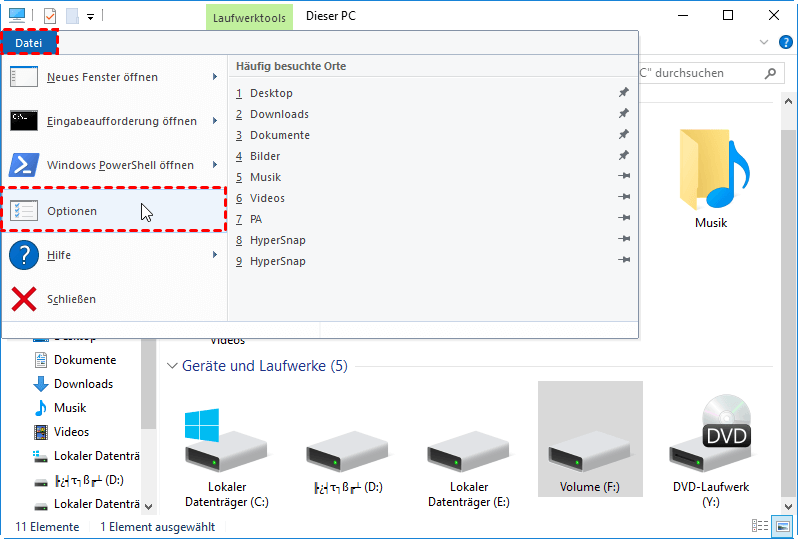
Schritt 2. In den Ordneroptionen klicken Sie auf die Option „Ansicht“. Nur markieren Sie die Option „Ausgeblendete Dateien, Ordner, Laufwerke anzeigen“.
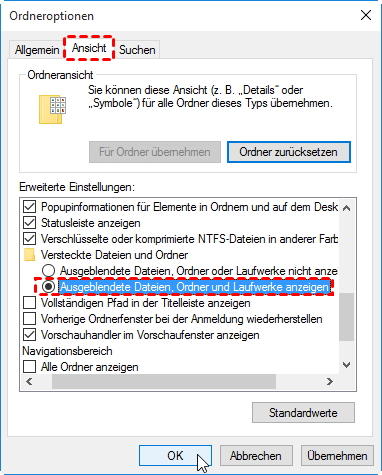
Schritt 3. Danach klicken Sie auf „OK“. Dann gehen Sie zurück zu der Festplatte C und dann checken Sie, ob der Ordner Windows.old normal angezeigt werden kann.
Fazit
Der Windows.old Ordner spielt eine entscheidende Rolle für Windows-Benutzer, die nach einem System-Upgrade oder einer Neuinstallation auf ihre vorherigen Dateien, Einstellungen und Anwendungen zugreifen möchten. Er fungiert als Puffer, der es ermöglicht, im Falle von Kompatibilitätsproblemen oder persönlichen Präferenzen eine problemlose Rückkehr zur vorherigen Windows-Version durchzuführen.
Falls der Windows.old Ordner versehentlich gelöscht wurde, gibt es Tools wie FonePaw Datenrettung, die bei der Wiederherstellung verlorener Daten helfen können. FonePaw ist ein leistungsfähiges Werkzeug, das es ermöglicht, verlorene Dateien aus dem Windows.old Ordner wiederherzustellen, selbst wenn kein Backup vorhanden ist. Probieren Sie jetzt FonePaw Datenrettung aus, um Ihre gelöschte Dateien wiederherzustellen!

















